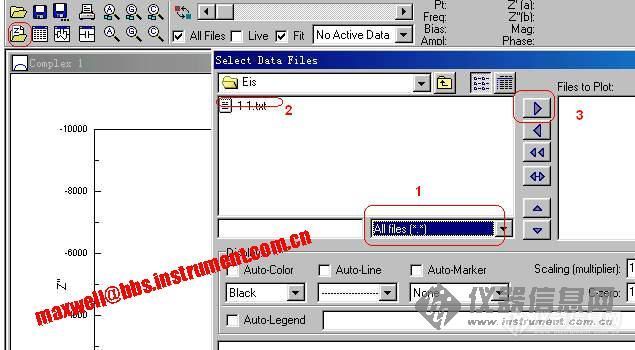前些天传了个zview软件,最近又看到很多人在问这个,今天有点时间,干脆简单怎么使用。
1.导入数据
![]() [有人PM我,说看不到图,估计是最近教育网连google不畅之故,因为我的图是上传至google空间的。今天索性把图重新上传至本坛,以消除此问题。另,如果图有错,请pm我]
[有人PM我,说看不到图,估计是最近教育网连google不畅之故,因为我的图是上传至google空间的。今天索性把图重新上传至本坛,以消除此问题。另,如果图有错,请pm我][第二次重新上传部分不能显示图,呵呵,留影,看看还会不会再出错07-07-17]
注
意了, 有人反映显示为演示版无法使用, 其实是自己操作不当造成的! 如果仔细按照图做肯定能用. 今天偶然发现他们的问题出在哪里, 请注意二楼的特别说明!